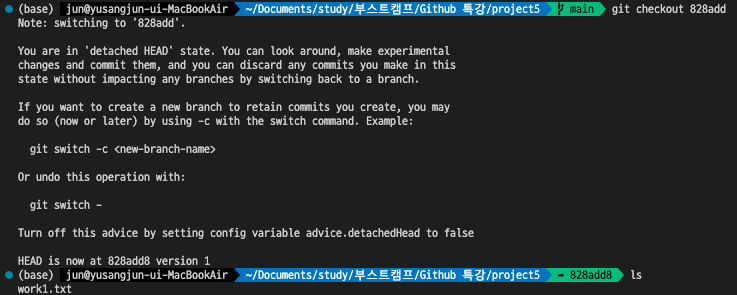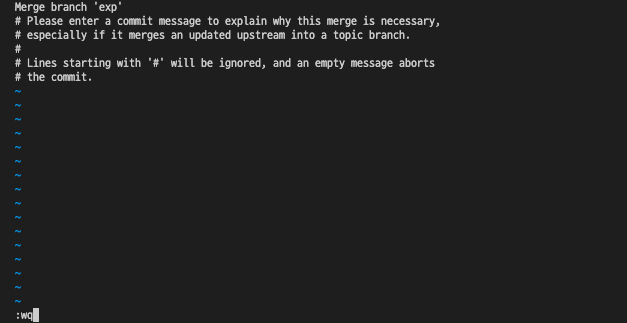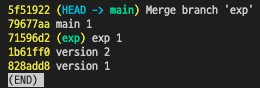10월 11일 이고잉님의 깃헙 특강 1회차를 듣고, 복습할겸 오늘 배웠던 내용을 정리해볼까 한다.
복습 스텝
1. 프로젝트 폴더를 만든다.
2. 저장소를 만든다 (git init)
vscode에서, 프로젝트 폴더 상에서 새 터미널을 열고, git init 명령어를 이용해 저장소를 만들어준다.
3. 파일을 만들고 2개의 커밋을 만든다.
work1.txt ⇒ 1
work2.txt ⇒ 2
work3.txt ⇒ 3
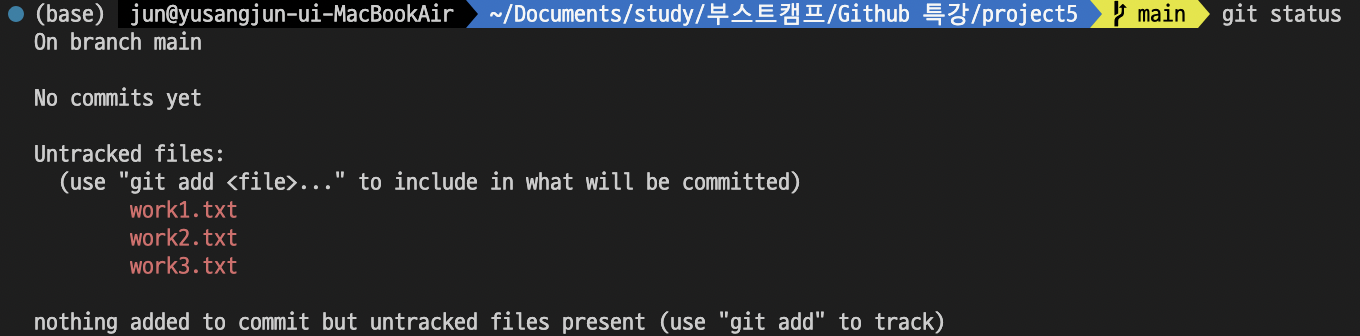
"git add FILE_NAME",
"git commint -m COMMIT MESSAGE"
위 명령어를 이용해서 work1.txt 파일만 version 1로 commit 하고, work2.txt, work3.txt 파일은 version 2로 commit 해보자
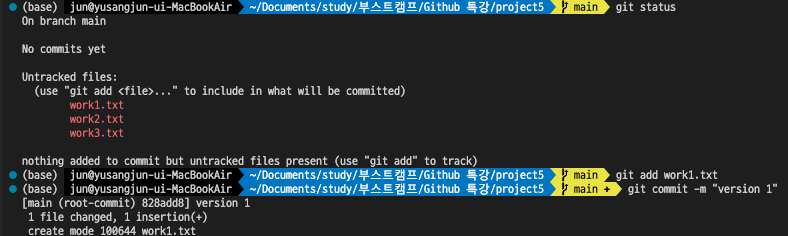
work1을 먼저 commit 완료한 모습이다.
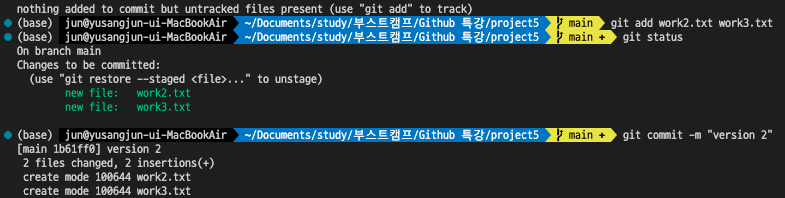
이후 work2, work3도 commit 완료해줬다.
4. 시간여행을 해보세요.
git checkout COMMIT_ID (가고싶은 버전)
git checkout main (main으로 되돌아 올 때)
git graph로 현재 상태를 확인하자면 다음과 같다.
version 1 상에서는 work1.txt만 저장되어 있음을 확인할 수 있다.
version 2 상에서는 work2.txt, work3.txt가 저장되어 있음을 확인할 수 있다.
5. branch 생성하기, branch에서 작업할 수 있도록 checkout 하기
git branch exp(branch_name)
git checkout exp(위에서 생성한 branch name)
위 명령어를 활용하여 exp 라는 branch를 만들면, git graph에서 변화가 일어난 것을 알 수있다.
이후, exp로 checkout 후 exp.txt 파일을 만들고, 다시 main으로 돌아와 main branch에는 main.txt 파일을 만들어준다.
다음과 같은 git graph가 탄생한다.

6. 서로 다른 branch에서 작업하기
exp branch : exp.txt 파일 생성
main branch : main.txt 파일 생성
main branch working directory 파일 상황
exp branch working directory 파일 상황
7. 병합한다.
git merge exp
vi editor : esc + :wq를 이용해서 내용을 저장한다 (w는 저장, q는 나가기)
main branch에서, "git merge exp" 명령어를 입력하면 vi editor 창이 등장한다.
이때 당황하지 않고 esc + ":wq" 활용하여 저장 후 빠져나오면 된다.
main branch의 working directory에 exp.txt가 추가된 것을 확인할 수 있다.
8. git log 확인
git log --all --oneline 명령어를 통해 전체 상태를 살펴 볼 수 있다.
느낀점
git의 개념을 다시 착실히 쌓아가며 실습했어서 더 기억에 남고 앞으로 실제 버전관리를 해야할 일이 많을 것 같은데, git을 적극 활용해봐야겠다는 생각을 했다.
손깃을 이용해 commit id와 HEAD, main의 변화를 따라가며 이해했던 부분이 기억에 남는다.